ffmpeg を使えばHuluのリアルタイム放送をmp4ファイルに録画(保存・ダウンロード)することができる
- この記事はmacOS想定
- ffmpegさえ利用可能にすればWindowsやLinuxでも使えるのでは
Homebrew のインストール
必須ではないが便利
macOS
/usr/bin/ruby -e "$(curl -fsSL https://raw.githubusercontent.com/Homebrew/install/master/install)"
ffmpeg のインストール
macOS
brew instal ffmpeg
インストールできたかの確認
macOS
ffmpeg -version
ffmpeg version N.N Copyright (c) 2000-YYYY the FFmpeg developers
録画したファイルを置く専用フォルダを用意して移動
macOS
$ cd Desktop
$ mkdir video
$ cd video
Huluを録画する
Chromeブラウザを開く
デベロッパーツールを開き、Networkタブへ移動する
表示 > 開発 / 管理 > デベロッパー ツール
"Network"タブを表示する
Huluへログインする
録画したいHuluのリアルタイムチャンネルを開く
https://www.happyon.jp/realtimes/hoge
hoge.m3u8の情報を取得する
Networkコンソールにm3u8を表示する
フィルターにm3u8を指定すると便利
hoge.m3u8を右クリックしてcURLを取得する
Copy > Copy as cURL
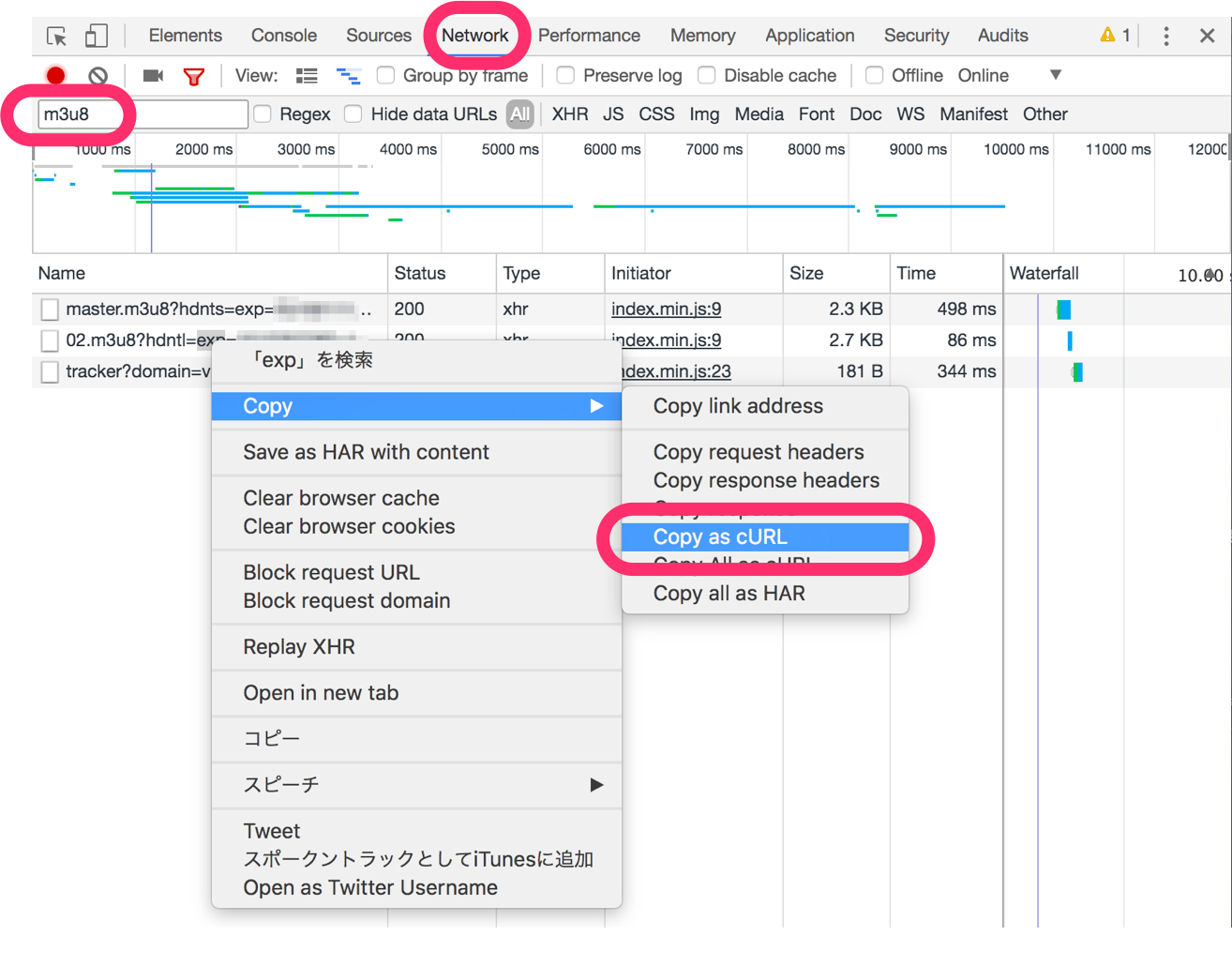 ※ ``` master.m3u8 ``` ではなく ``` 01.m3u ``` や ``` 02.m3u ```
※ ``` master.m3u8 ``` ではなく ``` 01.m3u ``` や ``` 02.m3u ```
ffmpeg コマンドラインの構築に必要な情報を抽出する
コピーしたcURLは以下のようになる
curl 'https://hoge.akamaihd.net/hls/live/hoge/akamai/01.m3u8?hdntl=exp=hogehoge~acl=/hls/live/*~data=hdntl~hmac=hogehogehogehogehogehogehogehogehogehogehogehogehogehogehogehoge' -H 'Origin: https://www.happyon.jp' -H 'Accept-Encoding: gzip, deflate, br' -H 'Accept-Language: ja,en-US;q=0.8,en;q=0.6' -H 'User-Agent: Mozilla/5.0 (Macintosh; Intel Mac OS X 10_12_6) AppleWebKit/537.36 (KHTML, like Gecko) Chrome/61.0.3163.100 Safari/537.36' -H 'Accept: */*' -H 'Referer: https://www.happyon.jp/realtimes/hoge' -H 'Connection: keep-alive' --compressed
ffmpeg コマンドラインを構築する
上記の情報を以下のように再構築する
ffmpeg \
-headers 'Origin: https://www.happyon.jp' \
-headers 'Accept-Encoding: gzip, deflate, br' \
-headers 'Accept-Language: ja,en-US;q=0.8,en;q=0.6' \
-headers 'Accept: */*' \
-headers 'Referer: https://www.happyon.jp/realtimes/hoge' \
-headers 'Connection: keep-alive' \
-user_agent "Mozilla/5.0 (Macintosh; Intel Mac OS X 10_12_6) AppleWebKit/537.36 (KHTML, like Gecko) Chrome/61.0.3163.100 Safari/537.36" \
-i "https://hoge.akamaihd.net/hls/live/hoge/akamai/01.m3u8?hdntl=exp=hogehoge~acl=/hls/live/*~data=hdntl~hmac=hogehogehogehogehogehogehogehogehogehogehogehogehogehogehogehoge" \
-codec copy \
-bsf:a aac_adtstoasc \
-movflags faststart \
video.mp4
録画する
macOSのターミナルを開き、上記コマンドを実行する。
停止するには q を押す
確認する
フォルダ内を覗くと
video.mp4
ができているはず
高度な操作
[ffmpeg Documentation] (https://ffmpeg.org/ffmpeg.html#Options)
にたくさんオプションが説明されている